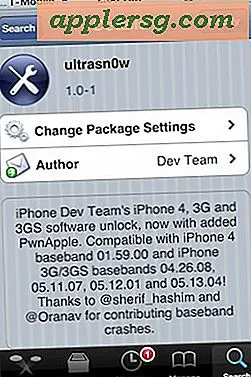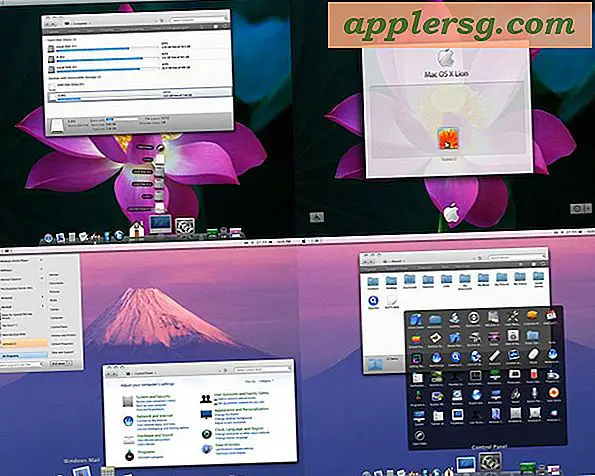Drag & Drop non funziona in Mac OS X? Suggerimenti semplici per la risoluzione dei problemi

Il trascinamento della selezione è una caratteristica essenziale del Mac che viene utilizzata frequentemente per le interazioni nel Finder di OS X e in tutte le altre applicazioni, quindi ovviamente se il drag and drop smette di funzionare apparentemente inaspettatamente, dovrai risolverlo abbastanza rapidamente. Anche se questo è un problema piuttosto raro, un fallimento delle capacità di disegnare e rilasciare è abbastanza frequente da darci delle domande e vale la pena coprirlo. Scoprirai che se non riesci a trascinare e rilasciare nulla, la risoluzione dei problemi è la stessa indipendentemente dal fatto che tu stia utilizzando un trackpad o un mouse con un Mac, quindi continua a leggere per risolvere il problema.
Per ottenere i migliori risultati, probabilmente vorrai provarli in ordine, sono organizzati in ordine di semplicità leggermente più complessi.
ASPETTARE! Per prima cosa, controlla Hardware per Gunk & Grime!
Prima di iniziare con uno qualsiasi dei suggerimenti per la risoluzione dei problemi relativi al software, verificare se è presente materiale, gunk o accumulo di sporcizia sulla superficie del trackpad o nella superficie di rilevamento del mouse e nei pulsanti. In tal caso, eliminale prima, poiché le ostruzioni fisiche possono sicuramente causare un comportamento strano con le interfacce di input. Se l'hai fatto e sei certo che non è la causa di un'incapacità di trascinare e rilasciare, continua con i suggerimenti di seguito.
1: riavvia forzatamente il Finder di OS X.
Se il trascinamento e il rilascio non riescono nelle interazioni tra file system, spesso la soluzione più semplice consiste semplicemente nel riavviare il Finder, il che è piuttosto semplice:
- Hit Command + Option + Escape per visualizzare il menu "Force Quit"
- Scegli "Finder" dall'elenco e fai clic su "Riavvia" per uscire e riaprire l'app Finder
- Chiudi il menu Force Quit

Prova a utilizzare di nuovo il trascinamento della selezione, funziona? Dovrebbe funzionare bene ora, ma se non lo fa abbiamo qualche altro trucco per la risoluzione dei problemi ...
2: riavvia il computer
Il riavvio spesso funziona per risolvere i problemi di trascinamento durante il riavvio del Finder. Questo è particolarmente vero se sei uno di noi che in pratica non riavvia mai il proprio Mac.
- Vai al menu Apple e scegli "Riavvia"
- Quando il Mac si riavvia, prova a utilizzare il trascinamento della selezione come al solito
Trascina e rilascia il lavoro su Mac OS X ora? Grande! Se no ... beh, abbiamo ancora un'altra soluzione, quindi non temere!

3: file plist correlati al cestino e riavvio
Se hai già forzato il Finder a riavviare e riavviare il Mac, ma continui a riscontrare problemi di trascinamento e rilascio, è probabile che il problema si verifichi in un file delle preferenze. Quindi, elimineremo le preferenze e ricominciamo daccapo, che è una tecnica efficace per la risoluzione di comportamenti strani per un mouse e un trackpad Mac, quindi riavviare nuovamente il Mac.
Qui eliminerai alcuni file delle preferenze a livello di utente, è una buona idea completare prima un backup del Mac solo nel caso in cui si rompa qualcosa:
- Da OS X Finder, premi Comando + Maiusc + G per visualizzare la sempre utile schermata "Vai alla cartella", specificando ~ / Libreria / Preferenze / come destinazione e fai clic su Vai
- Individua i seguenti file plist dalla cartella User Library dell'utente:
- Elimina i file delle preferenze e riavvia nuovamente il Mac
com.apple.AppleMultitouchTrackpad.plist
com.apple.driver.AppleBluetoothMultitouch.trackpad.plist
com.apple.preference.trackpad.plist
com.apple.driver.AppleBluetoothMultitouch.mouse.plist
com.apple.driver.AppleHIDMouse.plist
Ancora una volta, prova a utilizzare il trascinamento della selezione in cui hai riscontrato i guasti originali in OS X, dovrebbe funzionare correttamente a questo punto.
Tieni presente che se elimini i file delle preferenze perderai le personalizzazioni impostate per tali dispositivi, quindi in questo caso potresti perdere una personalizzazione della velocità di tracciamento, forzare il tocco, i clic del mouse e qualsiasi altra cosa regolata per un mouse o trackpad .
Ha funzionato per te? Avete un'altra soluzione o correzione per quando il trascinamento interrompe il funzionamento in Mac OS X? Fateci sapere nei commenti!